SimCapture Enterprise : Comment créer, attribuer et imprimer des évaluations de scénarios
En tant qu'utilisateur administratif, comprenez mieux comment utiliser SimCapture Enterprise pour créer, attribuer et imprimer efficacement des évaluations de scénarios.
- Notes de version de SimCapture Cloud
- Aide à l'administrateur et au corps professoral SimCapture Cloud
- Aide SimCapture Cloud Learner
- Aide SimCapture sur site
- Aide SimCapture pour les compétences
- Aide de l'application SimCapture Mobile Camera
- Aide des applications compagnons SimCapture
- Cas d'utilisation SimCapture Cloud
- Aide aux intégrations
- Aide aux informations techniques sur le matériel et le réseau
- Glossaire
- Samaritan Help
Choses à savoir avant de commencer
Ces informations ne sont disponibles que pour les utilisateurs administratifs.
Préparer et construire une évaluation
Pour préparer votre scénario pour l'une des quatre évaluations disponibles, cliquez sur son nom dans le champ « Programme ». L'icône du scénario ressemble à un petit presse-papiers. Cliquez ensuite sur l' icône en forme d'engrenage , sélectionnez le ou les types d'évaluations que vous souhaitez associer à votre scénario, puis cliquez sur « Confirmer » .
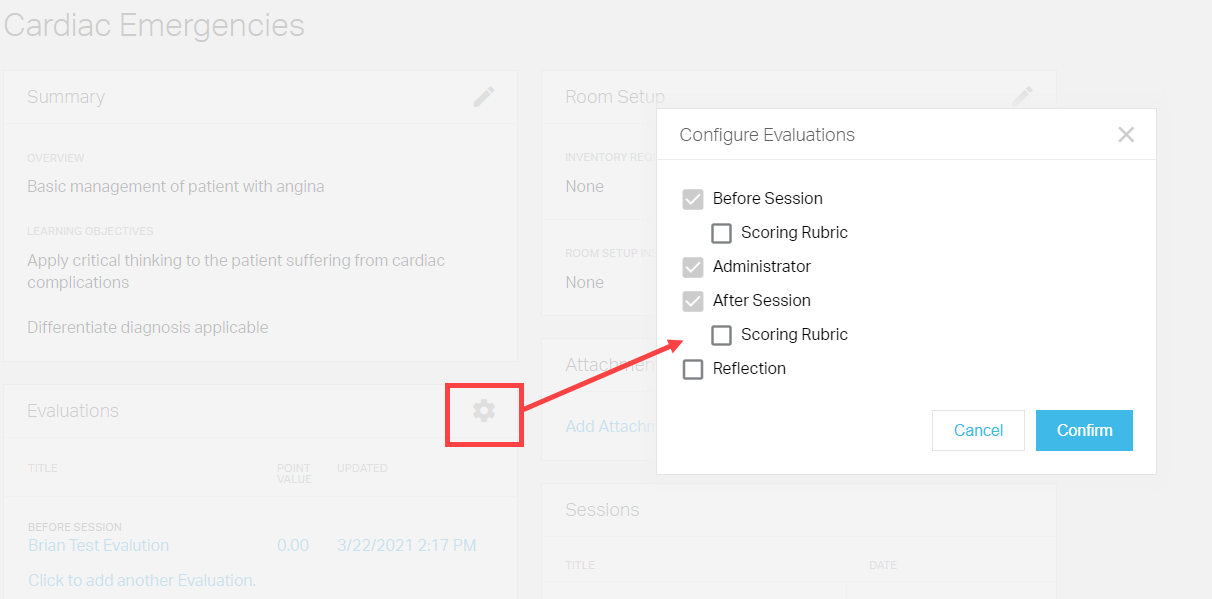
Une fois le type d'évaluation sélectionné, vous pouvez commencer la création. Pour plus d'informations sur la création d'évaluations, consultez SimCapture Cloud Enterprise : Comment créer une évaluation .
Ajout d'évaluations aux scénarios
Pour ajouter des évaluations aux scénarios, procédez comme suit.
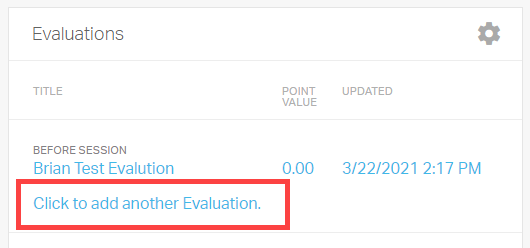
- Sélectionnez Cliquez pour ajouter une évaluation ou Cliquez pour ajouter une autre évaluation dans le champ Évaluation .
- Choisissez de créer une nouvelle évaluation ou de copier une évaluation existante .
- Remplissez le champ Titre privé requis et sélectionnez Disponibilité (le cas échéant).
- Cliquez sur Enregistrer pour accéder à l' aperçu de l'évaluation .
- Dans la zone Aperçu de l’évaluation , cliquez sur Ajouter des questions pour créer votre évaluation.
- Sauvegarder l'évaluation.
Attribution des évaluations
Vous trouverez ci-dessous un guide rapide des cinq évaluations trouvées dans SimCapture Enterprise et de la manière dont ces évaluations peuvent être attribuées.
Avant la séance
Attribuées automatiquement en fonction des participants associés à une réservation pour ce scénario, soit immédiatement après leur ajout au planning, soit x jours avant l'heure de début prévue. Les évaluations sont automatiquement retirées à l'heure de début prévue. Par exemple, supposons qu'une session soit prévue le samedi à 8 h et que l'évaluation soit publiée deux jours avant la session. Dans ce cas, les participants pourront effectuer l'évaluation du jeudi à 8 h au samedi à 8 h. Si les étudiants se connectent à 8 h 01 le samedi, ils ne verront pas l'évaluation.
Administrateur
Les administrateurs autorisés à évaluer peuvent effectuer ces évaluations à tout moment, depuis la session elle-même, en direct ou en débriefing. Plusieurs administrateurs peuvent effectuer la même évaluation. L'évaluation de l'administrateur peut concerner l'équipe ou un participant individuel à la session.
Après la séance
Attribuées automatiquement en fonction des participants associés à une session et complétées depuis leur portfolio. Elles sont ajoutées au portfolio du participant dès la fin de la session et seront retirées X jours après la fin de la session, selon la configuration sur la page de détails de l'évaluation. Si l'étudiant termine sa session à 8 h le jeudi et que le délai de retrait de l'évaluation est fixé à deux jours, il aura jusqu'à 8 h le samedi pour la terminer.
Réflexion
Les participants à la session peuvent effectuer des auto-réflexions directement depuis la visionneuse de session, lors du débriefing. Elles ne peuvent être complétées qu'une fois les sessions publiées sur la page Agenda du cours, faute de quoi les participants ne pourront pas consulter leurs sessions et y réfléchir.
Autonome
Les évaluations autonomes sont associées à un scénario, sont sans session, peuvent être attribuées à tout moment et peuvent être associées à une grille de notation. Pour plus d'informations sur l'évaluation autonome, consultez SimCapture Enterprise : Comment créer et attribuer une évaluation autonome pour un scénario .
Examen EMR
Actuellement disponible uniquement avec des scénarios de patients standardisés (SP) et utilisé via l'interface de contrôle/examen, l'examen EMR, qui peut être pré-rempli par l'instructeur, est généralement utilisé pour habituer les étudiants à remplir des documents sur un ordinateur tout en faisant face/en interagissant avec un patient.
Pour plus d'informations sur l'examen EMR, consultez SimCapture Enterprise avec Exam System : Comment configurer les flux d'examen et utiliser les formulaires EMR .
Évaluations d'impression
En tant qu'administrateur , vous pouvez désormais imprimer vos évaluations de scénario vierges, existantes, en cours et terminées. Pour cela, cliquez sur le nom de votre évaluation, cliquez sur Imprimer , sélectionnez vos options d'impression, puis cliquez à nouveau sur Imprimer . Le message suivant s'affichera : « Un fichier PDF est en cours de génération pour ce modèle d'évaluation. Le téléchargement commencera lorsqu'il sera prêt. » Cliquez sur « Terminé » et votre rapport sera téléchargé au format PDF.
Évaluations existantes
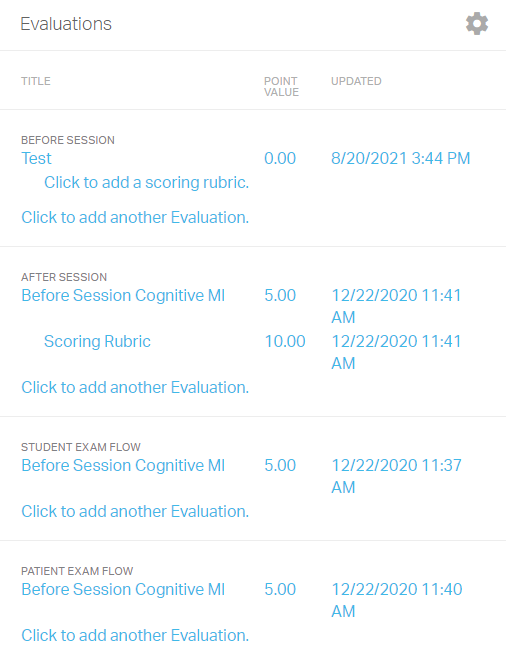
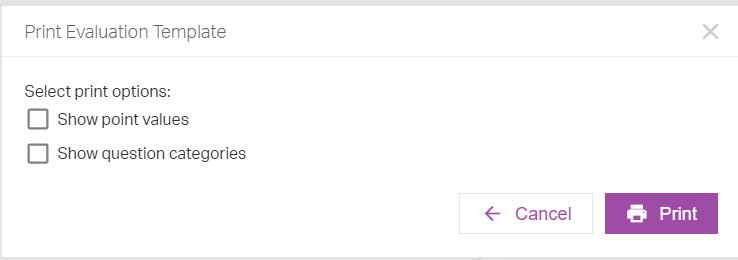
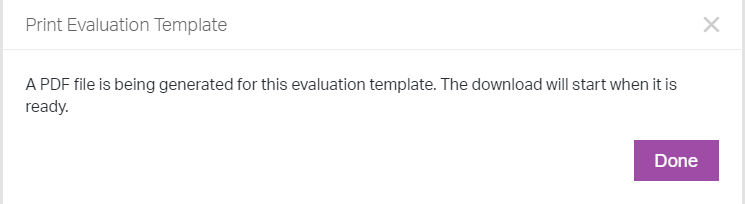
Impression des évaluations terminées et en cours
Pour imprimer les évaluations en cours et terminées, cliquez sur Voir les évaluations terminées et en cours .
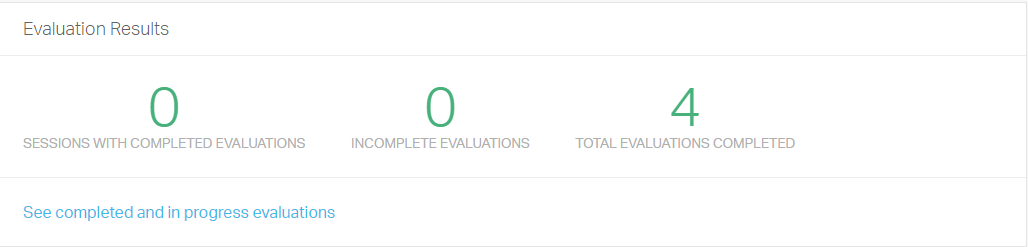
Cliquez sur Imprimer et sélectionnez vos options dans la zone Modèle d’évaluation d’impression .
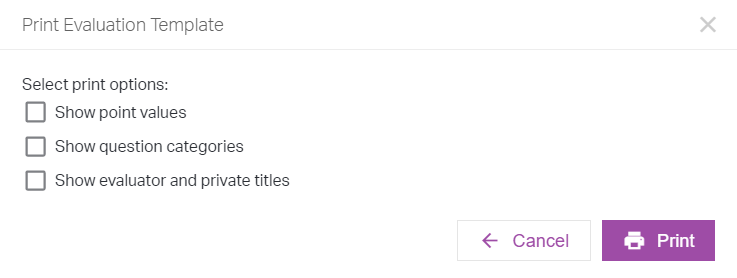
Le message suivant s'affichera : « Un fichier PDF est en cours de génération pour ce modèle d'évaluation. Le téléchargement commencera lorsqu'il sera prêt. » Cliquez sur « Terminé » et votre rapport sera téléchargé au format PDF.